
講座紹介
MOS(Microsoft Office Specialist)とは
「Microsoft Office Specialist」は、エクセルやワードなどのマイクロソフトオフィス製品の使用スキルを認定する資格試験です。
「WordやExcelなどのアプリケーションが使えます」と言っても、どの程度使いこなせるのか、客観的な判断は難しいものです。
MOSは、実務で求められる利用スキルを客観的に測ることができ、資格として証明することができます。
履歴書に書くことができ、これから就職される学生の方、転職を希望される社会人の方などに必須の資格となっています。
MOS Word2007講座
従来のMOS Word2003では、SpecialistとExpertの2つの試験がありましたが、MOSでは統合され、ひとつの試験になっています。 Expertの内容をふくんでいるため、全体的に難易度が上がっておりますがマクロやXMLなどが試験範囲から除外され、難解な問題が減ったことで、受講しやすい内容となっています。

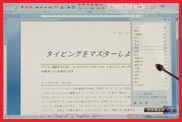
講座内容
パソコン教室わかるとできるの「MOSWord2007講座」ではWord2007の様々な機能を丁寧にわかりやすく解説しながら、実際に利用する際のポイントなども盛り込んでおります。
最後までご自分のペースでできるので、納得の行くまで学習することが出来ます。
また、テキストはわかりやすいと評判の 「よくわかるマスター MOS Word2007 完全マスターⅠ公認テキスト(FOM出版)」を採用しています。
受講後は、「MOS Word 2007 完全マスター Ⅱ模擬問題集」で模擬試験を行い、試験に向けてしっかりと学習して行きましょう!
こんな方にオススメ!
資格取得を目指す方
「Wordの資格を取得したい」という方には特にお勧めの講座です。
履歴書に書くことができ、これから就職される学生の方、転職を希望される社会人の方などに必須の資格となっています。
資格取得を目指す場合、自宅での復習が重要になってきます。
DVDを購入して学習することもできますので、何度でもわかるまで授業を聞いて復習ができ、通常の通って受ける授業以上の満足度とお得感が得られます。
Wordをもっと使いこなしたい方
Wordには、見栄えの良い文書を作成したり、効率的に文書を作成することができるたくさんの機能が用意されています。
試験の特色として様々なWordの機能を学びますので、Wordをもっと使いこなしたいという方にお勧めの講座です。
自分のWordのレベルが知りたい
「Wordを学習してきたけれども....」「Wordは使えるけれども....」。一体自分の実力はどの程度なんだろうとお考えのあなた!
ご自身の実力レベルチェックとして資格取得を目指してみてはどうですか。
DVDを購入して自宅で自分のペースに合わせてゆっくり勉強することもできますので、満足のいく結果を得られること間違いなしです。
![]()
各講詳細
| 第01講 | はじめに/ 内容評価基準1 文書を作成、カスタマイズする① |
| ・テンプレートを活用する ・文書にスタイルを適用する | |
| 第02講 | 内容評価基準1 文書を作成、カスタマイズする② |
| ・文書にテーマを適用する ・テーマをカスタマイズする ・文書の背景を設定する ・表紙や空白のページを挿入する | |
| 第03講 | 内容評価基準1 文書を作成、カスタマイズする③ |
| ・ページの設定を行う ・ヘッダーとフッターを挿入・編集する ・段組みを作成する | |
| 第04講 | 内容評価基準1 文書を作成、カスタマイズする④ |
| ・目次を作成・更新する ・索引を作成・更新する ・文書のプロパティを設定する | |
| 第05講 | 内容評価基準1 文書を作成、カスタマイズする⑤/ 内容評価基準2 文章の設定を行う① |
| ・ブックマークやハイパーリンクを挿入する ・Wordのオプションを変更する ・リサーチのオプションを変更する ・スタイルを適用する | |
| 第06講 | 内容評価基準2 文章の設定を行う② |
| ・スタイルを作成・編集する ・文字書式を設定する | |
| 第07講 | 内容評価基準2 文章の設定を行う③ |
| ・段落書式を設定する ・タブを設定・削除する | |
| 第08講 | 内容評価基準2 文章の設定を行う④ |
| ・移動・コピー・形式を選択して貼り付けを行う ・検索・置換を行う ・改ページを挿入・削除する ・セクション区切りを挿入・編集する | |
| 第09講 | 内容評価基準3 ビジュアルコンテンツを操作する① |
| ・SmartArtグラフィックを挿入する ・図のファイルやクリップアートを挿入する ・図形を作成する ・文字列の折り返しを設定する ・サイズ変更・回転・トリミングを行う | |
| 第10講 | 内容評価基準3 ビジュアルコンテンツを操作する② |
| ・図形のスタイルを適用する ・コントラスト・明るさ・色を設定する ・図形やSmartArtグラフィックに文字を追加する ・図を圧縮する ・ワードアートを挿入・編集する ・文書プロパティを挿入する | |
| 第11講 | 内容評価基準3 ビジュアルコンテンツを操作する③/ 内容評価基準4 文章を整理する① |
| ・ドロップキャップを挿入・編集する ・テキストボックスを挿入する ・テキストボックスの書式設定を行う ・テキストボックスにリンクを設定する ・文書パーツを挿入・編集する | |
| 第12講 | 内容評価基準4 文章を整理する② |
| ・文書パーツを保存・編集する ・クイックパーツからヘッダーやフッターを挿入する ・クイックパーツからフィールドを挿入する ・表と文字列を変換する | |
| 第13講 | 内容評価基準4 文章を整理する③ |
| ・箇条書きや表の並べ替えを行う ・段落番号・箇条書き・アウトラインを変更する ・表のスタイルを適用する ・表を編集する | |
| 第14講 | 内容評価基準4 文章を整理する④ |
| ・表を編集する ・表のセルを結合する ・表内で計算を行う | |
| 第15講 | 内容評価基準4 文章を整理する⑤ |
| ・資料文献を作成・編集する ・引用文献と文献目録を作成する ・引用文献一覧を作成・更新する ・文献目録のスタイルを変更する ・図表目次を作成・更新する | |
| 第16講 | 内容評価基準4 文章を整理する⑥ |
| ・差し込み印刷を設定する ・データの抽出とデータファイルを編集する | |
| 第17講 | 内容評価基準4 文章を整理する⑦/ 内容評価基準5 文書を校閲する① |
| ・封筒とラベルを作成する ・ジャンプと検索を使って移動する | |
| 第18講 | 内容評価基準5 文書を校閲する② |
| ・ウィンドウの整列・分割・ズームを設定する ・文書を並べて比較する ・文書を比較して変更点を表示する ・文書の組み込みを使って変更点を表示する | |
| 第19講 | 内容評価基準5 文書を校閲する③ |
| ・変更履歴の記録・反映・もとに戻す ・変更履歴を表示する ・ユーザー名・頭文字・変更履歴オプションを変更する | |
| 第20講 | 内容評価基準5 文書を校閲する④/ 内容評価基準6 文書を共有および保護する① |
| ・ユーザー名・頭文字・変更履歴オプションを変更する ・コメントを挿入、編集、削除する ・ファイルの種類を変更して保存する | |
| 第21講 | 内容評価基準6 文書を共有および保護する② |
| ・ファイルの種類を変更して保存する ・互換性チェックを行う ・ドキュメント検査を行う ・文書へのアクセスを制限する ・文書を最終版として保存する | |
| 第22講 | 内容評価基準6 文書を共有および保護する③ |
| ・文書にパスワードを設定する ・文書を保護する ・デジタル署名を設定する ・署名欄を挿入する | |
![]()